问:如何管理wifi路由器?
答:wifi路由器有一个管理页面,可以通过多种方式对wifi路由器进行管理,比如:修改上网参数、wifi名称和密码、管理员密码、上网控制、网速限制等。

所以,只有登录wifi路由器的管理页面,才能进行管理。也可以说,管理wifi路由器的关键是进入它的管理页面。
重要提示:
如果您的wifi路由器无法访问互联网,您需要对其进行设置。在这种情况下,建议阅读下面的文章,查看详细的操作步骤。
如何设置路由器接入互联网?

步骤:
1.确保计算机已连接到路由器的网络。台式电脑需要用网线连接到wifi路由器的局域网接口或广域网/局域网接口。如果是笔记本电脑,可以连接路由器的wifi网络。
注意:
如果你想用手机管理wifi路由器,可以看下面这篇文章,看看详细的操作步骤和方法。
如何用手机管理wifi路由器?
2.检查wifi路由器底部贴纸上的管理地址和登录密码(如果有),如下图所示。

注意:
不同的wifi路由器有不同的管理地址(登录地址);有些wifi路由器有默认登录密码和wifi密码,有些没有默认登录密码和wifi密码。
鉴于此,请务必查看您的wifi路由器的标签,以确认管理地址、登录密码(如果有)和其他信息。
3.打开浏览器,在浏览器中输入上一步勾选的管理地址,即可进入wifi路由器的登录页面。然后在登录页面页面,输入wifi路由器的管理员密码(登录密码)登录路由器的设置页面。
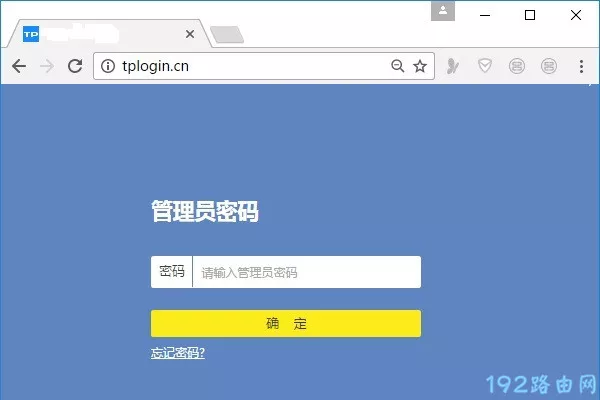
注意:
(1)如果操作时无法在浏览器中访问路由器的登录页面;您可以阅读下面的文章来查看解决方案。
路由器登录页面没打开怎么办?
(2)如果忘记了路由器的登录密码(管理员密码),登录设置界面会失败。在这种情况下,您可以阅读下面的文章以获得解决方案。
忘记路由器登录密码怎么办?
4.登录设置页面后,可以管理自己的wifi路由器,并打开相应的选项进行操作。比如想修改无线密码(wifi密码),打开无线设置(WiFi设置)菜单,进去后就可以配置了。
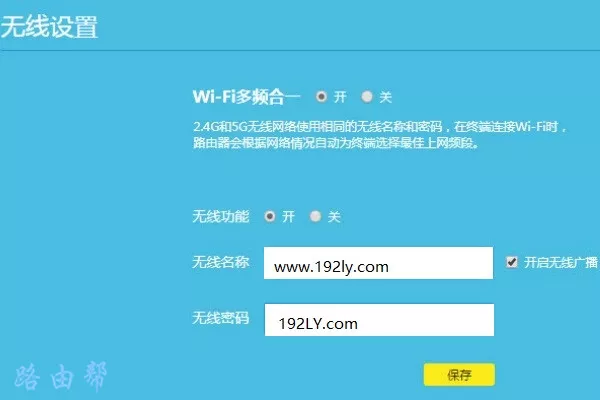
注意:
如果您的wifi路由器正常上网,请不要更改互联网设置选项中的参数,否则您的wifi路由器可能无法上网。
原创文章,作者:路由器问题,如若转载,请注明出处:https://www.224m.com/164649.html

